Jak sdílet vlastní trasu nebo pokyny v Mapách Google pro PC a Android
Různé / / April 22, 2022
Mapy Google jsou docela užitečné pro navigaci v neznámé oblasti nebo městě. Je to také skvělý způsob, jak hledat běžná zařízení, jako jsou restaurace a zajímavá místa. Pokud se však v tom vyznáte, možná nebudete chtít jet obvyklou cestou, kterou doporučují Mapy Google. Ať už je to pro vás nebo pro ostatní, můžete vytvářet a sdílet vlastní trasy na Google mapy.

Sdílení polohy prostřednictvím Map Google vyžaduje, aby se přátelům a rodině zobrazovala relevantní poloha, která jim pomůže dosáhnout cíle. Sdílení polohy však neznamená také doporučení nejlepší trasy. Může existovat více než jedna možnost a chtěli byste, aby následovaly tu nejrychlejší nebo nejlepší. Pomocí této metody budete moci sdílet vlastní trasu a pokyny z Map Google.
Jak sdílet vlastní trasu na Mapách Google přes PC
Zobrazení na ploše usnadňuje otevření Map Google, vytvoření vlastních tras a tras, než je budete sdílet s ostatními. Google vám umožňuje používat funkci tzv Moje mapy v Mapách Google, což znamená, že se před pokračováním budete muset přihlásit pomocí svého účtu Google. Zde je návod, jak to udělat.
Nastavení služby Moje mapy Google
Krok 1: Přejděte na stránku Map Google a přihlaste se pomocí údajů o svém účtu Google.
Navštivte Mapy Google
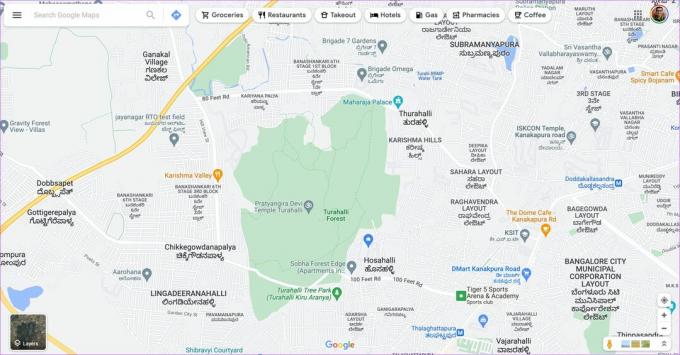
Krok 2: Klikněte na nabídku hamburgerů v levém horním rohu obrazovky.

Krok 3: V levém podokně vyberte možnost Vaše místa.

Krok 4: Přejděte na kartu Mapy.

Krok 5: Pokud jste tuto funkci dosud nepoužili, pravděpodobně se zobrazí možnost Žádné mapy. Klikněte na Vytvořit mapu v dolní části obrazovky.
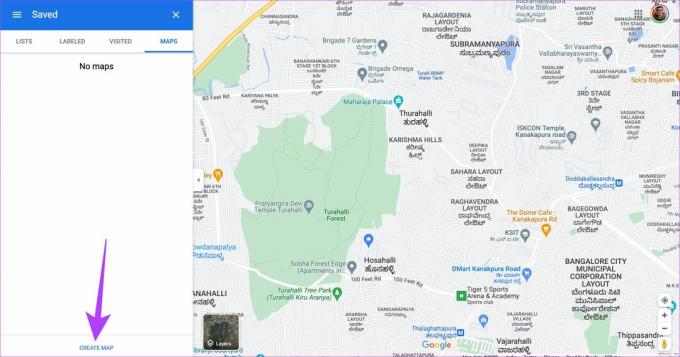
Krok 6: Nová stránka, která se načte na obrazovce, je rozhraní Moje mapy.
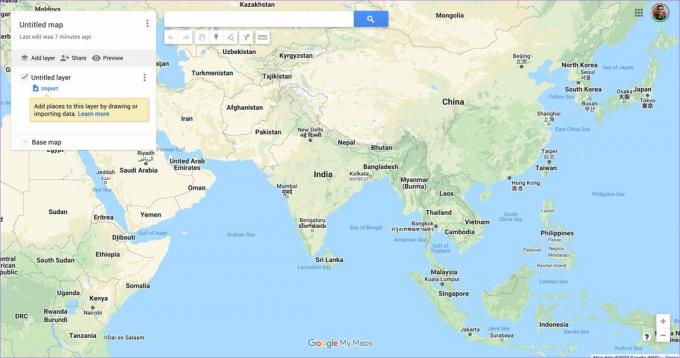
Krok 7: Klepnutím na mapu bez názvu nastavíte název mapy.
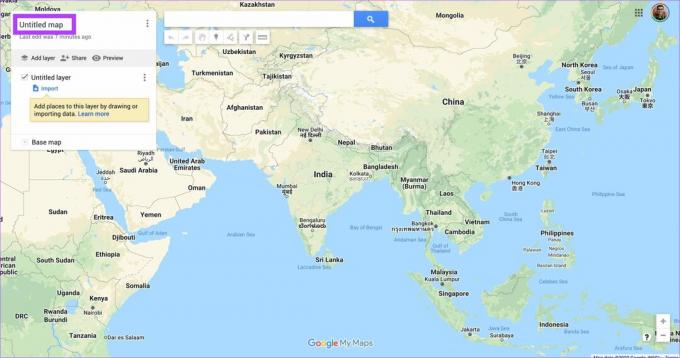
Můžete mu také poskytnout krátký popis trasy nebo pokynů. Po dokončení klikněte na Uložit.
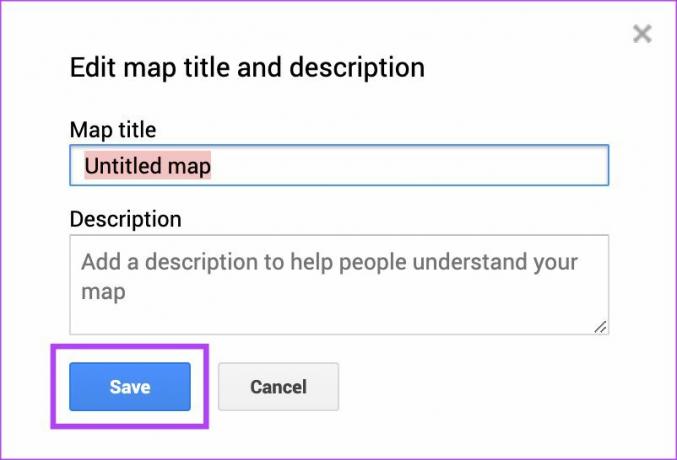
Krok 8: Změňte vzhled své mapy kliknutím na malou šipku vedle základní mapy.
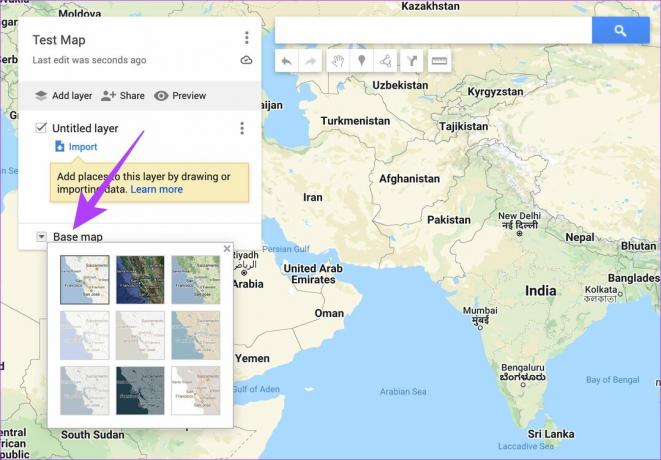
Tím budete mít své základní nastavení mapy na místě, přidejte cíle s vlastními trasami a pokyny.
Přidání vlastních tras
Krok 1: Pomocí vyhledávacího pole vyhledejte konkrétní místo a vyberte jej z rozevíracího seznamu. Ujistěte se, že toto je výchozí bod trasy.

Krok 2: Vybrané místo se nyní zobrazí na mapě. Klikněte na Přidat do mapy. Mapy Google zobrazí podrobnosti o poloze trasy.

Krok 3: Vyhledejte nové místo ve vyhledávací liště a klikněte na příslušný výsledek.

Krok 4: Znovu klikněte na Přidat do mapy pro toto místo.
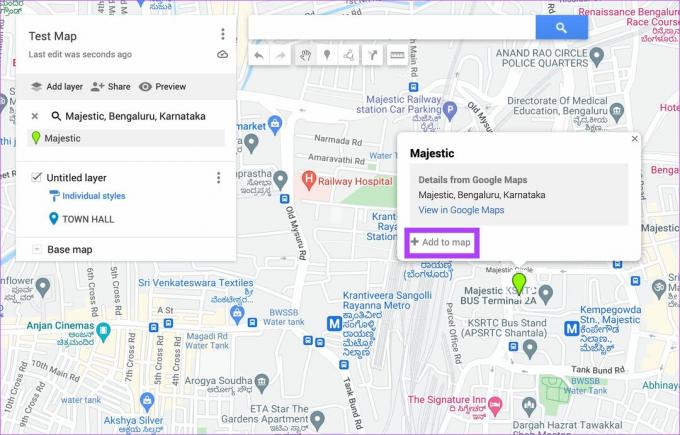
Krok 5: Po přidání místa klepněte na ikonu trasy v pravém dolním rohu dialogového okna pro přidání trasy k místu.

Krok 6: Panel na levé straně vás požádá o zadání bodu, odkud chcete směrovat. Zadejte výchozí bod cesty.

Krok 7: Uvidíte, že trasa z výchozího bodu do zvoleného cíle (Bod A až B).
Krok 8: Pomocí vyhledávací lišty v horní části znovu vyhledejte další bod a přidejte jej do mapy stejně jako dříve.

Krok 9: Kliknutím na Přidat cíl přidáte další zastávky na trasu.
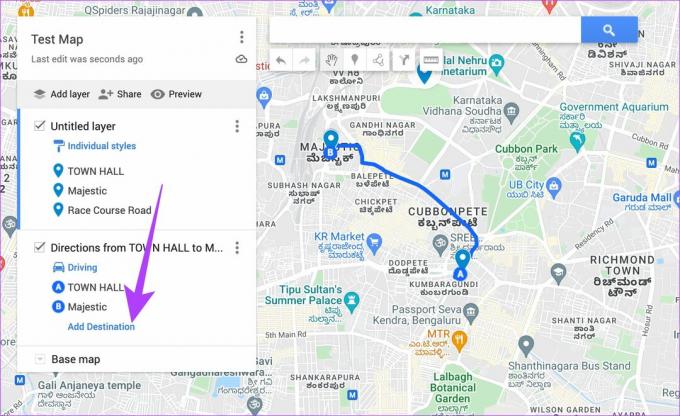
Krok 10: Zadejte místo, které jste přidali na mapu, jako bod C.

Mapy Google zobrazí trasu z bodu B do bodu C. Opakujte postup až sem a přidejte všechny cíle na mapu.
Krok 11: Chcete-li sdílet přesnější polohu, aktivujte ji pomocí ikony špendlíku pod vyhledávacím polem v horní části. Kliknutím kamkoli na mapu umístíte špendlík.
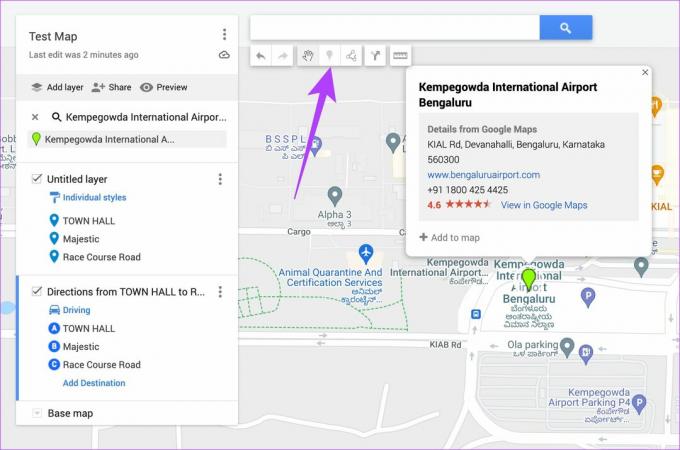
Krok 12: Pojmenujte pin a klikněte na Uložit.
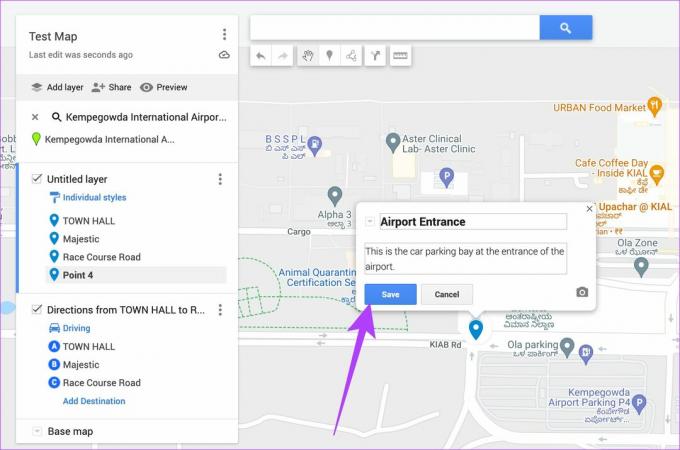
Po přidání všech pinů pro umístění uvidíte, že všechny vybrané destinace budou přidány do levého sloupce.
Krok 12: Až bude finální mapa hotová, odešlete ji kliknutím na tlačítko Sdílet.

Krok 13: Můžete buď nechat kohokoli s odkazem zobrazit trasu, nebo ji sdílet s konkrétními jednotlivci pomocí tlačítka Sdílet na Disku.

Krok 14: Zkopírujte odkaz zobrazený ve spodní části a odešlete jej příslušným kontaktům. K vlastní trase a trasám se mohou dostat kliknutím na tento odkaz a zobrazením na svém smartphonu.

Takto si můžete na svém PC vytvořit vlastní mapu s pokyny a trasami.
Jak sdílet vlastní trasy na Mapách Google přes Android
Místo použití webového prohlížeče můžete k vytvoření vlastní trasy použít aplikaci Moje mapy Google pro Android. Zde je návod.
Krok 1: Stáhněte si Moje mapy Google aplikace z Obchodu Play na vašem smartphonu Android.
Krok 2: Otevřete aplikaci a vyberte Přijmout a pokračovat.

Krok 3: Přejeďte úvodní obrazovkou a klepněte na Hotovo.

Krok 4: Vyberte ikonu „+“ v pravém dolním rohu obrazovky a vytvořte novou mapu.
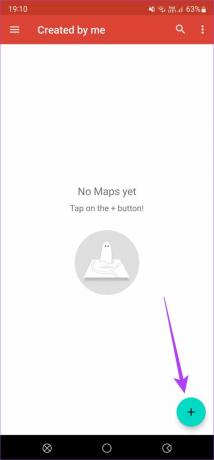
Krok 5: Zadejte název a popis mapy a vyberte OK.
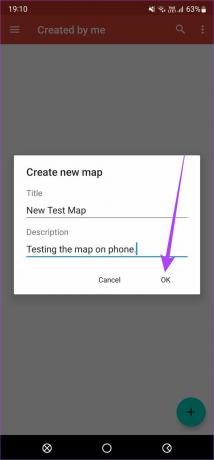
Krok 6: Jakmile jste na obrazovce map, klepněte znovu na ikonu „+“ a vyberte Přidat nový bod.
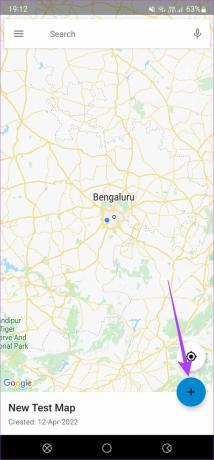
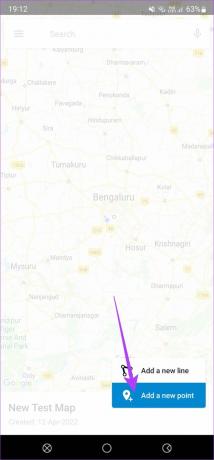
Krok 7: Vyhledejte cíl pomocí tlačítka vyhledávání v pravém horním rohu.

Krok 8: Klepnutím na příslušný výsledek jej zobrazíte na mapě.

Krok 9: V dolní části obrazovky klepněte na Vybrat toto místo pro přidání na mapu.

Krok 10: Klepnutím na zaškrtnutí v pravém horním rohu jej uložíte.
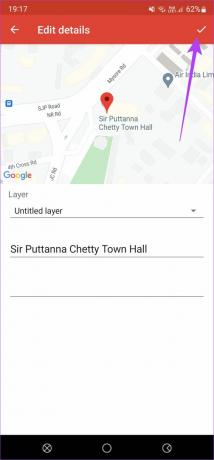
Krok 11: Cíl, který jste přidali, se zobrazí dole. Klepnutím na něj tuto část zvětšíte.
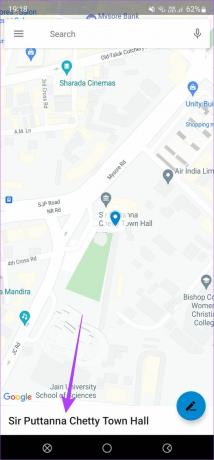
Krok 12: Nyní vyberte tlačítko Trasy v pravém horním rohu a přejděte na místo. Tím se automaticky otevřou Mapy Google na vašem telefonu a navigace do cíle.
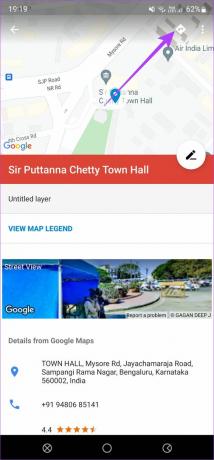
Krok 13: Opakujte proces a přidejte do mapy co nejvíce zastávek nebo cílů.

Krok 14: Po dokončení klepněte na tlačítko Zpět na telefonu a vraťte se na hlavní obrazovku mapy.

Krok 15: Klepnutím na název mapy v dolní části zobrazíte další možnosti.
Krok 16: Vyberte tlačítko Sdílet v pravém horním rohu a odešlete mapu svým kontaktům.

Úspěšně jste vytvořili a sdíleli vlastní trasu v Mapách Google prostřednictvím telefonu Android.
Sdílejte vlastní trasy na Mapách Google s kýmkoli
Vytváření vlastních tras je časově náročné. Můžete si však vytvořit vlastní mapu s pokyny a trasami pro sebe nebo ji sdílet s přáteli a rodinou. Přestože aplikace Moje mapy není k dispozici pro iOS, můžete použít webovou stránku k vytvoření vlastní mapy na vašem iPhone. Nejlepším způsobem by stále bylo používat počítač, protože je rychlejší a snazší provádět změny na velké obrazovce.
Naposledy aktualizováno 14. dubna 2022
Výše uvedený článek může obsahovat přidružené odkazy, které pomáhají podporovat Guiding Tech. Nemá to však vliv na naši redakční integritu. Obsah zůstává nezaujatý a autentický.



